Содержание
Как создать учетную запись Apple ID на Айфоне,правильно установить и настроить
Главная » ОС (Android, iOS)
ОС (Android, iOS)
Автор ТелефонГид На чтение 6 мин Просмотров 785 Обновлено
Чтобы использовать сервисы компании Apple через телефон, клиенту требуется иметь доступ к личному аккаунту. Когда профиль будет создан, в нем будут содержаться все данные о его владельце, а также фотографии, видео и другая информация. Стоит рассказать о том, что такое Apple ID и как создать учетную запись на Айфоне.
Содержание
- Что такое личный профиль, для чего он создается
- Как самостоятельно создать и активировать профиль на гаджете
- Сколько времени занимает создание профиля
- Основные правила настройки аккаунта
- Как выполнить вход в учетную запись
Что такое личный профиль, для чего он создается
Индивидуальный идентификатор требуется клиенту для того, чтобы покупать продукты компании через специальные приложения. Учетная запись создается пользователем только один раз, сразу после покупки гаджета. Когда создание аккаунта будет завершено, владелец сможет использовать данные, чтобы войти в любой сервис фирмы.
Учетная запись создается пользователем только один раз, сразу после покупки гаджета. Когда создание аккаунта будет завершено, владелец сможет использовать данные, чтобы войти в любой сервис фирмы.
Чаще всего пользователи применяют сервис App Store. Через него можно совершать покупку и скачивание программ. Также данные применяются для авторизации в Айтюнс Store и облачном хранилище Айклауд. Чтобы общаться с друзьями и близкими, можно выполнить вход в приложения FaceTime и iMessage.
Как только владелец сможет завести свой аккаунт, ему предоставляются такие возможности:
- можно совершать покупки в программе App Store, скачивать и устанавливать приложения;
- добавлять на телефон мелодии, скачанные из программы Айтюнс, здесь же можно скачать видео;
- с помощью личного профиля есть возможность создать резервную копию;
- если гаджет будет утерян, владелец может удаленно стереть все данные со смартфона;
- использовать облачное хранилище Айклауд;
- общаться через сервисы iMessage и FaceTime.

Кроме того, когда владелец скачивает или покупает новое приложение, вся информация о них будет сохранена в Apple ID. Например, можно скачать игру бесплатно. Если со временем софт станет платным, то клиент все равно сможет установить игру заново, не заплатив за нее. Так действуют некоторые продавцы, которые предлагают обновить гаджет, установив на него большое количество программ.
Как самостоятельно создать и активировать профиль на гаджете
Чтобы создать новый Apple ID на своем Айфоне, клиенту необходимо следовать простой инструкции. Не обязательно иметь доступ к стационарному компьютеру, чтобы сделать личный аккаунт. Но чтобы процедура была выполнена успешно, потребуется подключение к мобильному или домашнему интернету. Процедура выполняется по такой схеме:
- на сотовом телефоне открывается раздел с настройками;
- в списке следует выбрать пункт «iTunes Store, App Store», по нему необходимо перейти;
- теперь выбирается раздел «Создать новый Apple ID»;
- на экране высветится перечень стран, необходимо выбрать «Россия», она обычно выбрана по умолчанию;
- если страна установлена верно, следует нажать кнопку «Далее»;
- на экране высветится документ, с ним рекомендуется внимательно ознакомиться, в нем прописаны условия об использовании сервисов Apple;
- далее владелец должен подтвердить свое согласие с установленными правилами, нажимается кнопка «Принять»;
- теперь можно настраивать свой профиль, для этого заполняется анкета с личными данными;
- от владельца потребуется дата рождения, фамилия и имя, а также пароль и ответы на специальные вопросы;
- нажимается клавиша «Далее», чтобы продолжить создание аккаунта;
- выбирается тот способ, которым будет производиться оплата;
- используются такие же данные, которые были применены при регистрации в системе Айтюнс;
- когда все параметры будут указаны, нажимается кнопка «Далее»;
- в анкете указывается адрес электронной почты, владелец должен зайти в этот почтовый ящик;
- туда должно поступить письмо со ссылкой для подтверждения процедуры регистрации;
- требуется нажать на кнопку «Подтвердить адрес».

- Обратите внимание
- Независимо от того, через какое устройство пользователь выполняет регистрацию аккаунта, потребуется предоставить одинаковые сведения.
Теперь стоит рассмотреть способ, как установить на новом Айфоне Apple ID, если у клиента нет доступа к телефону, но есть стационарный компьютер. Чтобы сделать новый профиль, потребуется программа Айтюнс. Процедура выполняется по такой инструкции:
- на стационарном ПК требуется открыть программу Айтюнс;
- владелец должен проверить, какая версия приложения установлена;
- если программа устарела, рекомендуется ее обновить;
- после запуска приложения в верхнем углу требуется найти пункт «Меню»;
- далее из списка следует щелкнуть по названию «Учетная запись»;
- на экране отобразится список, в нем выбирается пункт «Войти»;
- теперь рекомендуется выбрать раздел «Создать новый Apple ID»;
- на экране отобразится документ, с ним требуется ознакомиться, так как в нем прописаны все правила использования приложений;
- владелец должен согласиться с политикой конфиденциальности;
- теперь требуется заполнить данными форму, открывшуюся на компьютере;
- обязательно пишется постоянный адрес электронной почты, он может пригодиться для восстановления доступа к аккаунту;
- в форме дополнительно прописывают ответы на контрольные вопросы, они также помогут восстановить доступ к личному профилю;
- когда форма будет заполнена, нажимается клавиша «Продолжить»;
- чтобы создать на Айфоне Apple ID, требуется ввести данные своей банковской карты для оплаты;
- снова нажимается кнопка «Продолжить»;
- если у клиент нет карточки, ему следует выбрать пункт «Нет»;
- бывают ситуации, когда такой кнопки нет, в этом случае можно удалить информацию по платежам после регистрации;
- на указанный адрес электронной почты поступит сообщение о создании нового аккаунта;
- требуется его подтвердить, для этого пользователю достаточно следовать инструкции.

- Обратите внимание
- Если на экране высветилось сообщение о том, что почтовый ящик уже используется в одном из профилей, необходимо следовать инструкции по восстановлению доступа к аккаунту.
Сколько времени занимает создание профиля
Чтобы зарегистрировать новый Apple ID на Айфоне, клиенту необходимо потратить всего 10-20 минут свободного времени.
Основные правила настройки аккаунта
Теперь стоит рассказать о том, как настроить Apple ID самостоятельно, чтобы пользоваться профилем стало комфортнее:
- Контрольные вопросы. Во время регистрации аккаунта владелец может выбрать три любых вопроса, которые предлагает система. Требуется дать на них ответы, чтобы при утере пароля получить доступ к профилю с помощью таких вопросов.
- Резервный почтовый ящик. Рекомендуется добавлять дополнительный почтовый ящик. Если доступ к основному почтовому адресу будет заблокирован, клиент сможет воспользоваться дополнительным адресом.
- Двухфакторная аутентификация.
 Еще один способ защитить свои данные от злоумышленников. С ее помощью владелец сможет отслеживать попытки войти в свой Apple ID.
Еще один способ защитить свои данные от злоумышленников. С ее помощью владелец сможет отслеживать попытки войти в свой Apple ID.
Дополнительно рекомендуется указать платежную информацию. Если данные изменятся, их можно также поменять на устройстве через настройки смартфона. Когда клиент является владельцем сразу нескольких устройств, то параметры по платежам будут изменены на всех гаджетах.
Как выполнить вход в учетную запись
Для начала рекомендуется обновить программное обеспечение телефона до последней версии. Далее процедура авторизации выполняется по такой схеме:
- клиент переходит в раздел с настройками гаджета;
- далее следует выбрать пункт «Вход в устройство»;
- пользователь указывает свой логин;
- далее прописывается пароль доступа к системе;
- если клиент использует двухфакторную аутентификацию, требуется ввести проверочный код из шести знаков.
После ввода нужных данных клиент получит доступ к своему аккаунту.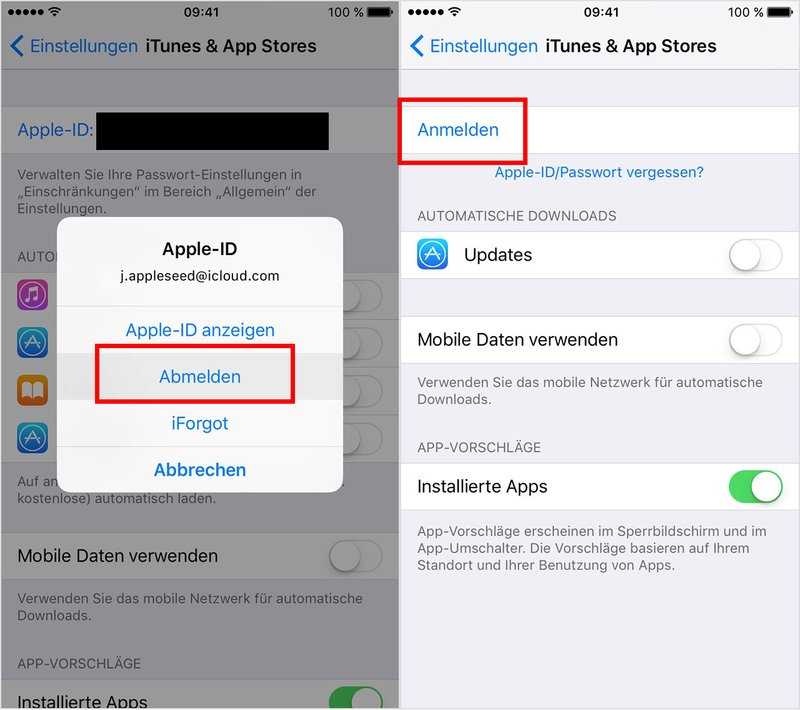 После этого есть возможность пользоваться облачным хранилищем и скачивать приложения.
После этого есть возможность пользоваться облачным хранилищем и скачивать приложения.
Создавать Apple ID владелец гаджета может непосредственно через настройки смартфона. Такой способ доступен, если на телефоне есть подключение к сети. Когда на сотовом нет интернета, придется воспользоваться стационарным компьютером. При создании аккаунта необходимо указывать реальные данные. Если владелец пропишет неверную информацию, это может привести к проблемам при утере пароля.
Как создать новый идентификатор Apple на iPhone или iPad
Apple предоставляет подробный процесс для клиентов, чтобы создать новый Apple ID. Что вам нужно сделать, следуйте инструкциям, чтобы заполнить необходимую информацию. Если вы новичок в Apple ID, вы можете проверить подробные шаги по настройке одного Apple ID на iPhone или iPad. Но как насчет создания нового Apple ID для детей или без кредитной карты? Если у вас возникла путаница в отношении вашего нового идентификатора Apple, узнайте о советах и трюках создания Apple ID из статьи.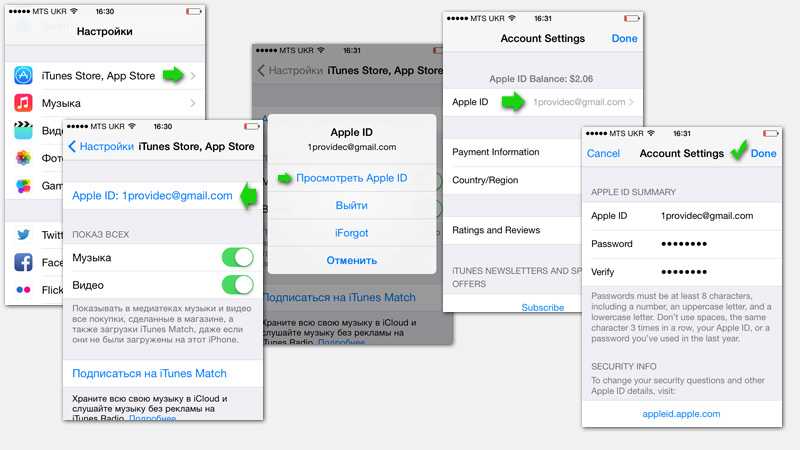
- Часть 1. Как создать новый идентификатор Apple на iPhone или iPad
- Часть 2. Создать новый идентификатор Apple без кредитной карты или метода оплаты
- Часть 3. Настройте новый идентификатор Apple для детей
- Часть 4. Другие советы о создании новой учетной записи Apple ID
Часть 1: Как создать новый идентификатор Apple на iPhone или iPad
Шаг 1
Создать новый идентификатор Apple
Откройте приложение настройка APP на вашем iPhone или iPad, а затем нажмите ICloud, Затем нажмите Войдите в свой iPad, Когда страница всплывает, нажмите У вас нет идентификатора Apple или его не забыть, После этого нажмите Создать Apple ID.
Шаг 2
Заполните информацию
вход Дата рождения, нажмите Далее, Когда страница всплывает, введите Фамилия и имя, нажмите «Далее».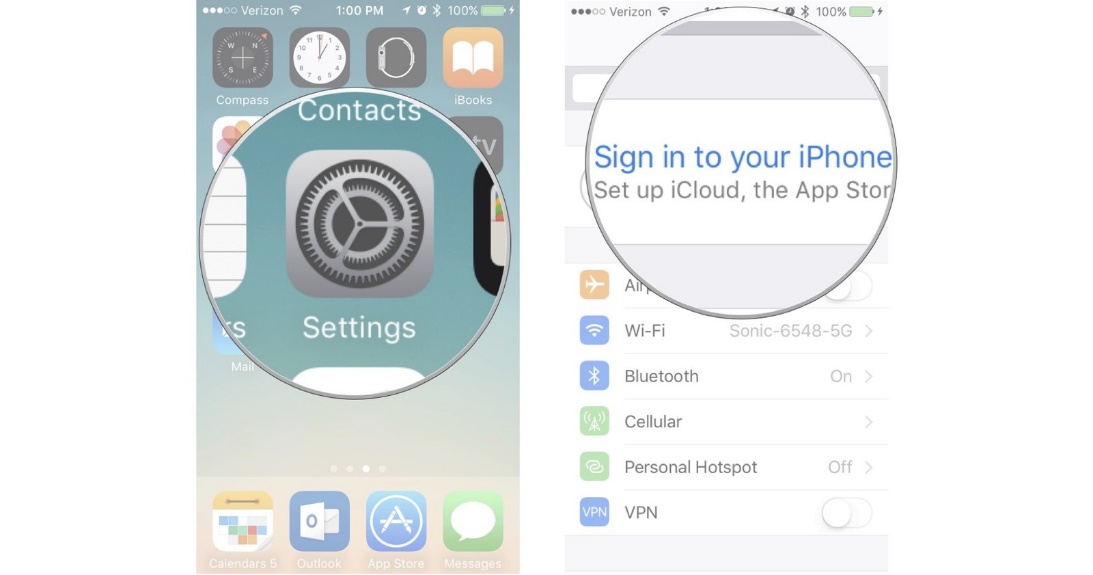 , Нажмите Использовать текущий адрес электронной почты or Получите бесплатный адрес электронной почты iCloud если у вас нет адреса электронной почты. В этой статье мы устанавливаем первый вариант в качестве примера и нажимаем его. Введите адрес электронной почты на странице ниже.
, Нажмите Использовать текущий адрес электронной почты or Получите бесплатный адрес электронной почты iCloud если у вас нет адреса электронной почты. В этой статье мы устанавливаем первый вариант в качестве примера и нажимаем его. Введите адрес электронной почты на странице ниже.
Шаг 3
Настройка пароля и безопасности
Создайте Пароль, затем введите снова проверить, Введите действительный Номер телефона для получения кода подтверждения Apple ID. Введите код подтверждения, отправленный текстовым сообщением. Нажмите Соглашаться с Условиями использования в правом углу. Введите IPad Passcode, он будет использоваться для подтверждения вашей личности при входе в iCloud на новом устройстве.
Шаг 4
Проверьте идентификатор Apple с помощью электронной почты
Затем вернитесь на первую страницу Настройка APP, нажмите Проверьте свой адрес электронной почты, Введите проверочный код, отправленный по электронной почте, чтобы подтвердить адрес электронной почты.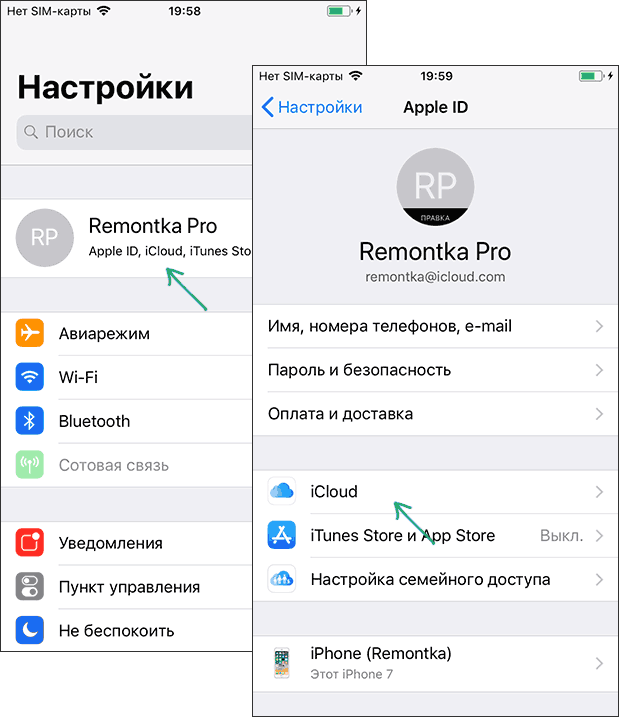 Теперь мы завершаем все процедуры для создания нового Apple ID.
Теперь мы завершаем все процедуры для создания нового Apple ID.
Часть 2: создание нового идентификатора Apple без кредитной карты или способа оплаты
Шаг 1
Доступ к бесплатным приложениям на iPad / iPhone
Если вы не хотите использовать кредитную карту с новым идентификатором Apple, вы можете открыть приложение Apple Store, приложение iTunes Store или приложение iBook. Затем выберите любое бесплатное приложение, песню, видео или книгу.
Шаг 2
Создать новый Apple ID
Нажмите «Получить» рядом с пунктом и нажмите еще раз, чтобы получить приложение. Конечно, Apple попросит вас войти в систему с Apple ID, нажмите Создать новый Apple ID опцию.
Шаг 3
Настройка пароля и безопасности
Просто следуйте инструкциям, чтобы заполнить необходимую информацию. Когда вас спросят о платежной информации, выберите Ничто вариант вместо.
Шаг 4
Подтвердите идентификатор Apple по электронной почте
Когда вы получите всю информацию, вы получите электронное письмо для проверки.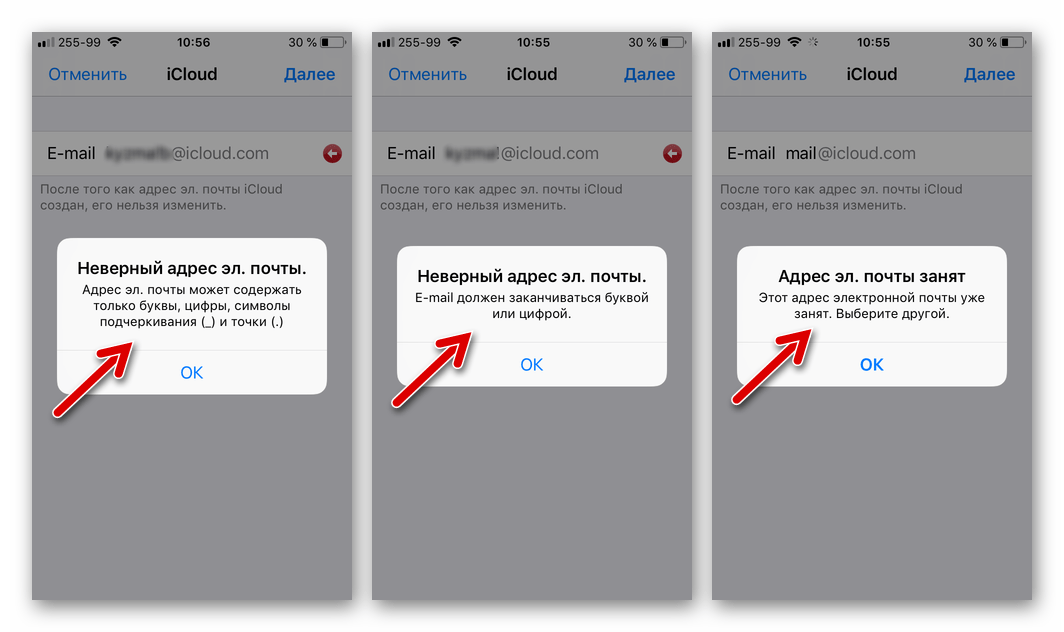 Вы должны подтвердить свой Apple ID, прежде чем сможете начать использовать его.)
Вы должны подтвердить свой Apple ID, прежде чем сможете начать использовать его.)
Часть 3: настройте новый Apple ID для детей
Шаг 1
Добавить члена семьи Apple ID
Перейдите в Настройки и найдите свое имя. Нажмите Семья Обмен вариант и выберите Добавить члена семьи, После этого нажмите Создайте идентификатор Apple для ребенка.
Шаг 2
Введите информацию для ребенка
А затем введите день рождения детей и нажмите Далее, Согласитесь Раскрытие информации о конфиденциальности родителей прежде чем вы сначала просмотрите детали. Добавьте информацию о платеже и другую информацию своего ребенка, чтобы установить новый идентификатор Apple для ребенка.
Шаг 3
Настройка пароля и безопасности
Аналогичный процесс заключается в настройке пароля, выборе секретного вопроса для настройки новой учетной записи.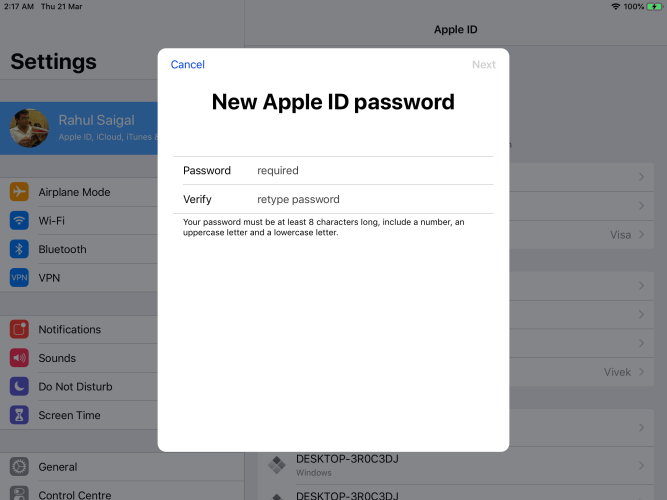 Единственное отличие в том, что вы должны убедиться, что информация должна быть запомнена для обоих.
Единственное отличие в том, что вы должны убедиться, что информация должна быть запомнена для обоих.
Совместное использование семьи позволяет создавать новые идентификаторы Apple для детей в 13. Ограниченный идентификатор Apple позволяет им участвовать в Family Sharing и других сервисах Apple. Обязательно используйте CVV, код подтверждения, отправленный с помощью SMS или кода безопасности из метода оплаты.
Часть 4: Другие советы о создании новой учетной записи Apple ID
- 1. Один адрес электронной почты может быть помечен только на одну учетную запись Apple ID. Если вам нужно создать новую учетную запись Apple ID, просто выберите другой адрес электронной почты.
- 2. Электронная почта Rescue — это дополнительный адрес электронной почты, зарегистрированный в вашей учетной записи. Что касается установки нового идентификатора Apple для ребенка, родительский адрес электронной почты — это адрес электронной почты для спасения.
- 3. Apple обеспечивает двухэтапную аутентификацию для повышения безопасности своей учетной записи Apple ID.
 Если вам нужна специальная защита для нового Apple ID, попробуйте!
Если вам нужна специальная защита для нового Apple ID, попробуйте! - 4. Если вы хотите объединить несколько аккаунтов в учетную запись Apple ID, она по-прежнему не разрешена.
Заключение
Обычно вы можете выполнить шаги по настройке новой учетной записи Apple ID со всей необходимой информацией. Во избежание любого платежа для учетной записи вы можете зарегистрировать учетную запись без учетной записи. Полезно узнать подробнее о методе настройки одной учетной записи для детей с функцией Family share от Apple. Помимо информации, вы также можете получить другие трюки для своей новой учетной записи. Если у вас еще есть другие вопросы о настройке новой учетной записи Apple ID, вы также можете поделиться более подробной информацией о проблемах в комментариях.
Можете ли вы создать новый Apple ID, если он у вас уже есть?
Вы можете создать новый Apple ID при настройке устройства или настроить его позже в App Store .
Запрос на удаление
|
Посмотреть полный ответ на support.apple.com
Могу ли я иметь 2 учетные записи Apple ID?
Не многие люди знают об этом, но можно войти в систему и использовать несколько идентификаторов Apple ID на iPhone или iPad. Вы можете войти в систему и настроить несколько идентификаторов Apple ID на устройстве iOS из приложения «Настройки» и использовать их для различных целей, таких как контакты, электронная почта, заметки, закладки и т. д.
Запрос на удаление
|
Посмотреть полный ответ на readdle.com
Удаляет ли создание нового Apple ID старый?
При этом вы не потеряете ни одно из своих приложений, хранилище iCloud или подписку Apple Music. Вы по-прежнему будете иметь ту же учетную запись, но она будет просто привязана к новому адресу электронной почты.
Запрос на удаление
|
Посмотреть полный ответ на wikihow.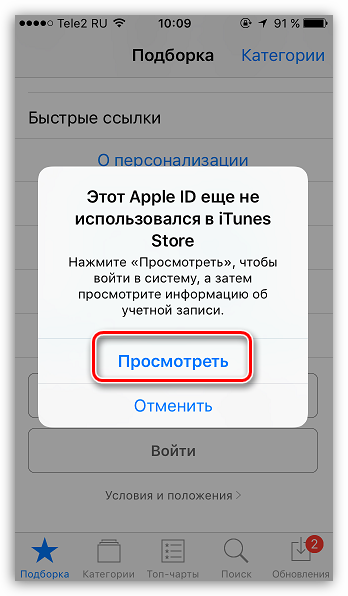 com
com
Могу ли я создать новый Apple ID с тем же номером телефона?
Добро пожаловать в сообщества поддержки Apple! Вы можете использовать один номер телефона для одного Apple ID.
Запрос на удаление
|
Просмотреть полный ответ на обсуждении.apple.com
Что произойдет, если я создам второй Apple ID?
Для этого вы можете создать 2 Apple ID. Это позволит отделить информацию о вашей работе от вашей личной информации. Не должно быть никаких сложностей при использовании двух идентификаторов Apple ID, если только вам не нужно обмениваться данными между двумя идентификаторами.
Запрос на удаление
|
Просмотреть полный ответ на обсуждении.apple.com
Как создать новый Apple ID (2022)
Как добавить второй Apple ID?
В iOS 16 или iPadOS 16 или более поздней версии
- Нажмите «Настройки», затем нажмите «Семья».
- Коснитесь своего имени.
- Коснитесь Apple ID.
- В примечании под своим Apple ID нажмите «Поделиться с помощью дополнительного Apple ID».
- Введите идентификатор Apple ID и пароль, которые вы хотите использовать.
- Нажмите «Использовать этот Apple ID».
Запрос на удаление
|
Просмотреть полный ответ на support.apple.com
Могу ли я сменить свой Apple ID, не потеряв все?
Можно изменить Apple ID без потери данных, фотографий, приложений и подписок. Ниже вы можете найти шаги по изменению Apple ID на iPhone или iPad.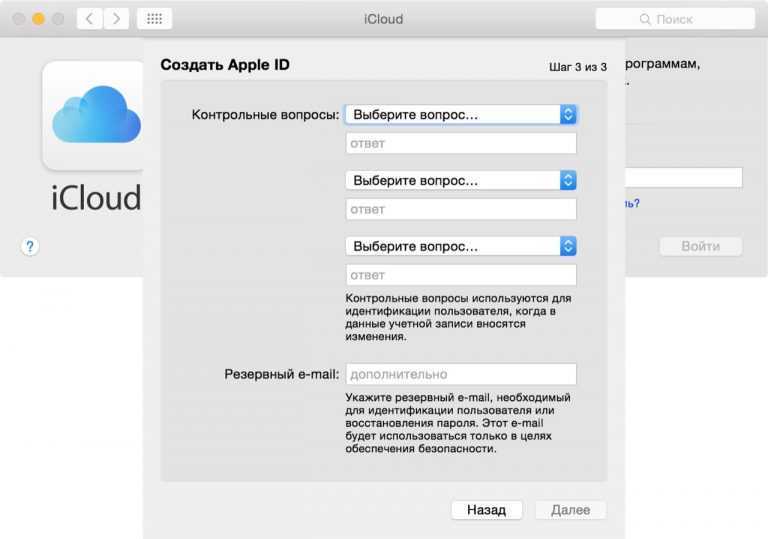
Запрос на удаление
|
Посмотреть полный ответ на techbout.com
Сколько раз можно создать Apple ID?
Вы можете создать до 3 разных Apple ID на 1 устройстве. Итак, если у вас есть iPhone, iPad и Mac, вы можете создать 9 разных идентификаторов Appe ID.
Запрос на удаление
|
Просмотреть полный ответ на обсуждении.apple.com
Сколько раз можно создавать новый Apple ID?
Вы можете СОЗДАТЬ не более 3 *новых* Apple ID на своем устройстве iOS.
Запрос на удаление
|
Посмотреть полный ответ на обсуждении.apple.com
Можно ли иметь 2 идентификатора Apple ID с одним и тем же адресом электронной почты?
Нет, адрес электронной почты может быть связан только с одним AppleID. Однако вы можете использовать один AppleID на многих устройствах — просто войдите во время настройки с помощью AppleID, который у вас уже есть, чтобы использовать тот же AppleID на другом устройстве.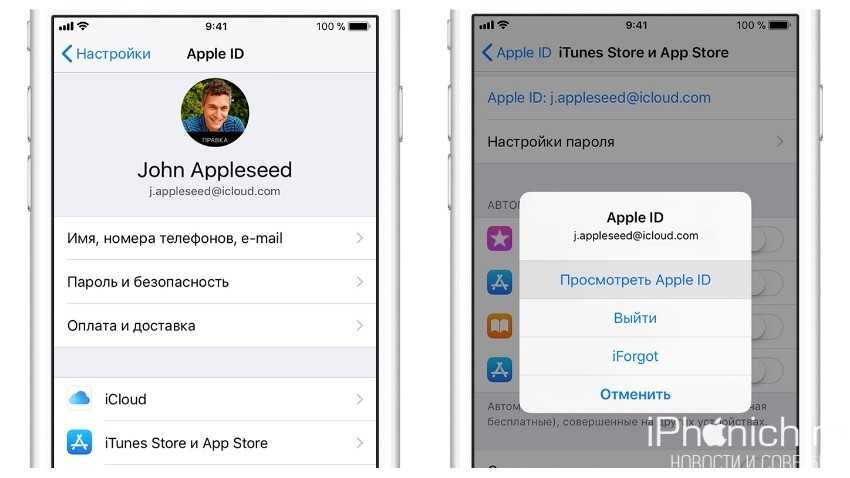
Запрос на удаление
|
Просмотреть полный ответ на обсуждении.apple.com
Почему мне нужно ждать 90 дней, чтобы использовать другой Apple ID?
Это ограничение является частью защиты авторских прав на содержимое iTunes Store и не может быть снято с вашей стороны. Apple ID, используемый на устройстве, можно менять только один раз каждые 9 дней.0 дней. Судя по всему, он был изменен на этом устройстве менее 90 дней назад. Вам придется подождать, прежде чем вы сможете переключить его на свой идентификатор.
Запрос на удаление
|
Просмотреть полный ответ на обсуждении.apple.com
Могу ли я создать новый Apple ID и сохранить свои фотографии?
Если вы используете iCloud Photos, вам нужно будет выйти из Apple ID на устройстве, iPhone, iPad или Mac, а когда вас спросят, сохранить ли фотографии, ответьте «да».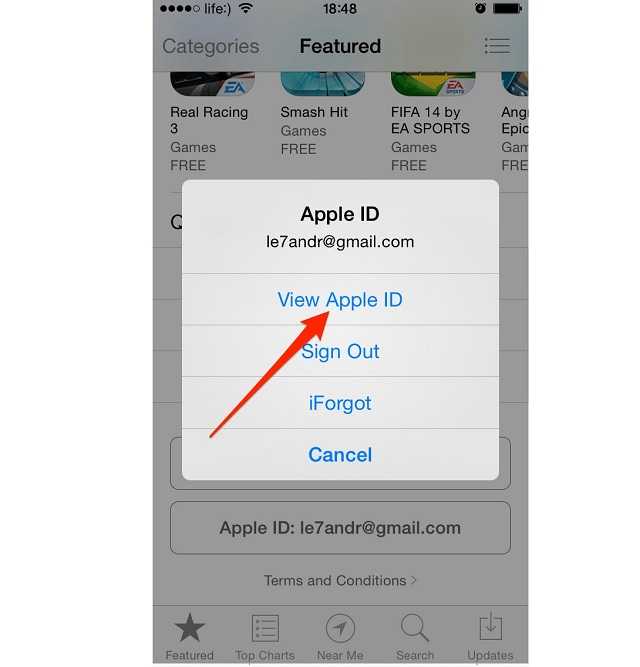 Затем при входе в новый вам нужно будет включить библиотеку фотографий iCloud в настройках, чтобы сохраненные фотографии на устройстве снова синхронизировались с iCloud.
Затем при входе в новый вам нужно будет включить библиотеку фотографий iCloud в настройках, чтобы сохраненные фотографии на устройстве снова синхронизировались с iCloud.
Запрос на удаление
|
Просмотреть полный ответ на обсуждении.apple.com
Потеряю ли я все на своем iPhone, если создам новый Apple ID?
Вы не потеряете свои данные, так как они спросят, хотите ли вы сделать резервную копию своих данных. При переходе на новый идентификатор возможна некоторая потеря данных, но вы можете свести ее к минимуму. При синхронизации фотографий с iCloud убедитесь, что оптимизация отключена в меню «Настройки»/«Ваше имя/iCloud/Фото» и/или «Фото/Настройки/iCloud».
Запрос на удаление
|
Просмотреть полный ответ на обсуждении.apple.com
Почему я не могу сейчас создать новый Apple ID?
Если вы видите сообщение «Не удалось создать Apple ID», это означает, что вы превысили количество новых Apple ID, которые вы можете настроить с помощью iCloud на одном устройстве за один год.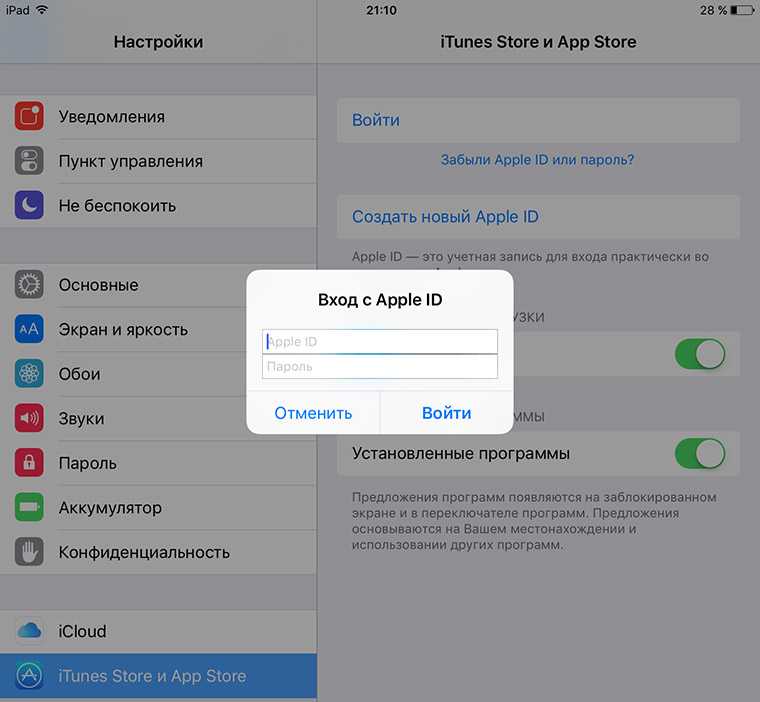
Запрос на удаление
|
Посмотреть полный ответ на support.apple.com
Могу ли я изменить свой Apple ID, а затем вернуть его обратно?
Если вы измените свой Apple ID на адрес электронной почты Apple (@icloud.com, @me.com или @mac.com), вы не сможете изменить его обратно на сторонний адрес электронной почты в будущем, по словам Apple.
Запрос на удаление
|
Полный ответ см. на сайте businessinsider.com
Как создать новый Apple ID после его сброса?
Откройте приложение Apple Support на заимствованном устройстве Apple. При необходимости вы можете загрузить приложение Apple Support из App Store. Прокрутите вниз до «Инструменты поддержки», затем нажмите «Сбросить пароль». Нажмите «Другой Apple ID».
Запрос на удаление
|
Посмотреть полный ответ на support.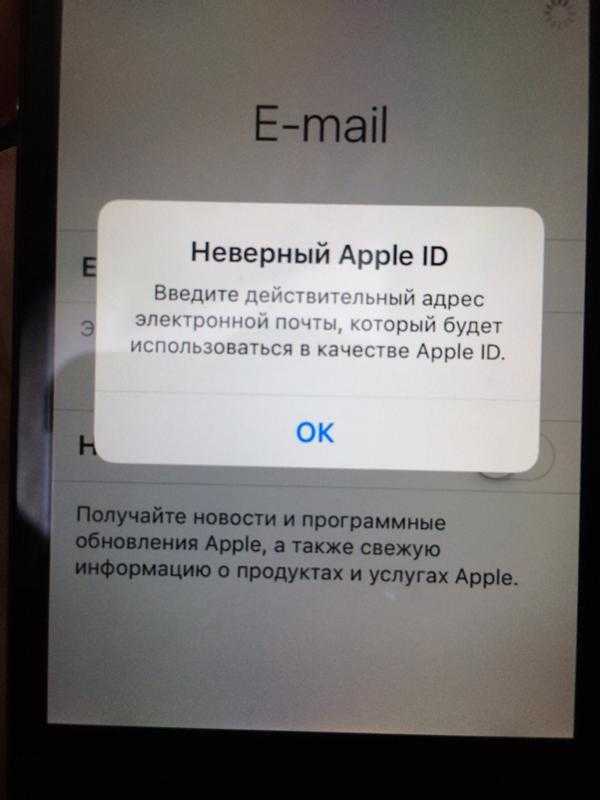 apple.com
apple.com
Сколько у меня может быть Apple ID?
У вас может быть столько идентификаторов Apple ID, сколько у вас есть учетных записей электронной почты для их использования. Обратите внимание, что приложения, покупки и подписки привязаны к Apple ID, с помощью которого они были куплены, загружены или активированы.
Запрос на удаление
|
Просмотреть полный ответ на обсуждении.apple.com
Могу ли я создать новый Apple ID без номера телефона?
Для создания AppleID необходимо указать номер телефона. Обойти это требование невозможно.
Запрос на удаление
|
Просмотреть полный ответ на обсуждении.apple.com
Нужен ли вам номер телефона для создания Apple ID?
Apple требует номер телефона для создания AppleID.
Запрос на удаление
|
Просмотреть полный ответ на обсуждении.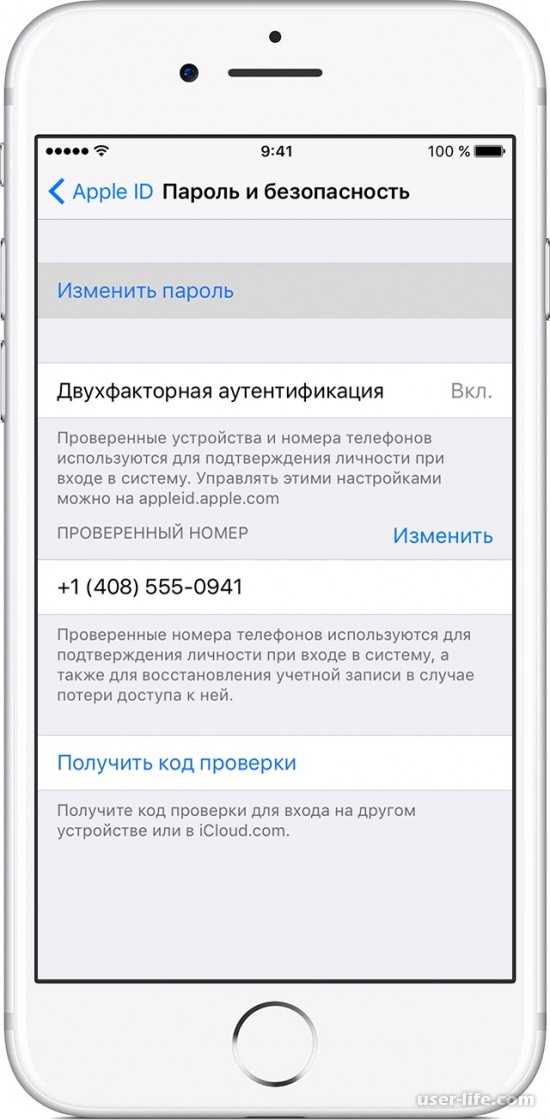 apple.com
apple.com
Как создать новый Apple ID, не потеряв все?
Изменить Apple ID без потери данных на iPhone
Вы можете сначала сохранить все данные на своем iPhone, а затем загрузить их в свой новый Apple ID. Шаг 1. На iPhone перейдите в «Настройки» > [ваше имя] > коснитесь iCloud > отключите типы данных, которые вы хотите сохранить в Apple ID B > выберите параметр «Сохранить на моем iPhone».
Запрос на удаление
|
Посмотреть полный ответ на ubackup.com
Какой самый простой способ создать Apple ID?
Создайте Apple ID в Интернете
- Перейдите на сайт appleid.apple.com и нажмите «Создать свой Apple ID».
- Следуйте инструкциям на экране, чтобы указать адрес электронной почты, создать надежный пароль и указать регион устройства. …
- Введите номер телефона, к которому вы всегда можете получить доступ.
- Установите флажки, чтобы подписаться на обновления Apple, если хотите.
 …
… - Нажмите «Продолжить».
Запрос на удаление
|
Посмотреть полный ответ на support.apple.com
Сколько у вас может быть Apple ID?
Да. У вас может быть столько идентификаторов Apple ID, сколько у вас есть учетных записей электронной почты для их использования.
Запрос на удаление
|
Просмотреть полный ответ на обсуждении.apple.com
Могу ли я создать Apple ID в Gmail?
Вы можете использовать любой адрес электронной почты для нового Apple ID. Вы также можете изменить существующий Apple ID с одного стороннего адреса на другой, например, с @hotmail.com на @gmail.com.
Запрос на удаление
|
Просмотреть полный ответ на обсуждении.apple.com
Можно ли создать новый Apple ID без адреса электронной почты?
Чтобы создать Apple ID, вам необходимо иметь существующий адрес электронной почты. Если у вас его еще нет, вы можете создать бесплатную учетную запись gmail (или любую службу электронной почты по вашему выбору). После этого вы можете щелкнуть ссылку выше, чтобы зарегистрироваться.
Если у вас его еще нет, вы можете создать бесплатную учетную запись gmail (или любую службу электронной почты по вашему выбору). После этого вы можете щелкнуть ссылку выше, чтобы зарегистрироваться.
Запрос на удаление
|
Посмотреть полный ответ на support.ourxplor.com
← Предыдущий вопрос
Легче ли держаться за беговую дорожку?
Следующий вопрос →
Сколько денег вы можете снять, не отчитываясь перед IRS?
Apple iPhone 6s — активируйте Apple ID на своем телефоне
Шаг 1 из 8
1. Найдите «iTunes и магазины приложений».
Нажмите Настройки.
Шаг 2 из 8
1. Найдите «iTunes и магазины приложений».
Найдите «iTunes и магазины приложений».
Пресса в iTunes и App Store.
Шаг 3 из 8
2. Активируйте Apple ID
Если у вас нет Apple ID, нажмите «Создать новый Apple ID» и следуйте инструкциям на экране, чтобы создать Apple ID.
Шаг 4 из 8
2. Активируйте Apple ID
Нажмите Войти.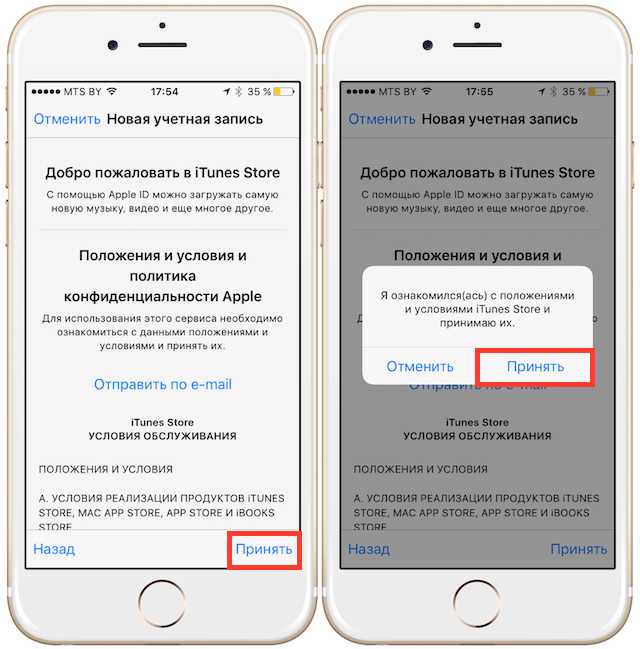
Шаг 5 из 8
2. Активируйте Apple ID
Нажмите Apple ID и введите имя пользователя для вашего Apple ID.
Шаг 6 из 8
2. Активируйте Apple ID
Нажмите «Пароль» и введите пароль для своего Apple ID.
Шаг 7 из 8
2.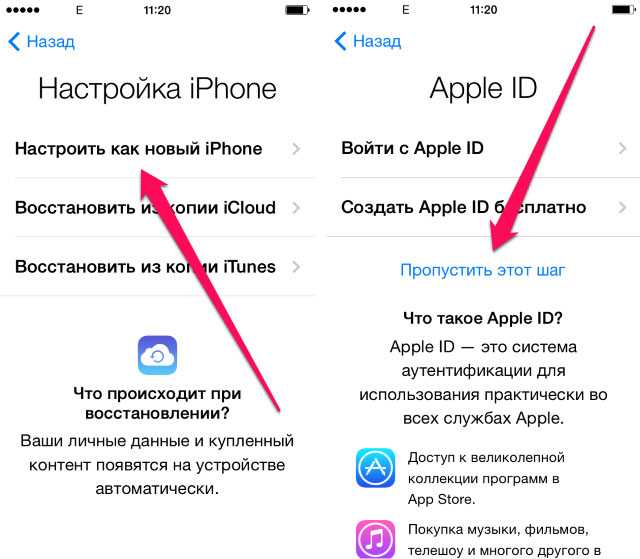 Активируйте Apple ID
Активируйте Apple ID
Нажмите Войти.
Шаг 8 из 8
3. Вернитесь на главный экран
Нажмите клавишу «Домой», чтобы вернуться на главный экран.
1. Найдите «iTunes и магазины приложений».
Нажмите Настройки.
Пресса в iTunes и App Store.
2. Активируйте Apple ID
Если у вас нет Apple ID, нажмите «Создать новый Apple ID» и следуйте инструкциям на экране, чтобы создать Apple ID.


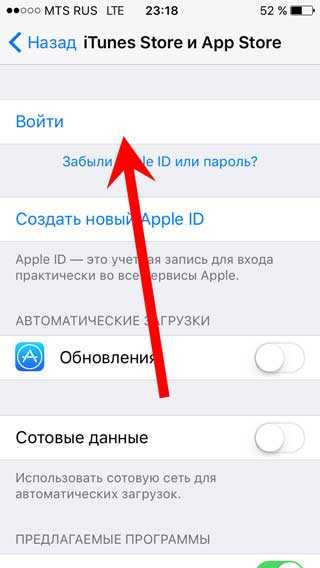
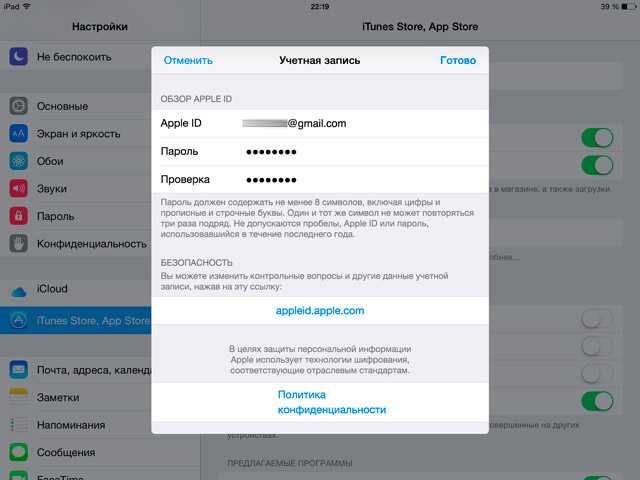 Еще один способ защитить свои данные от злоумышленников. С ее помощью владелец сможет отслеживать попытки войти в свой Apple ID.
Еще один способ защитить свои данные от злоумышленников. С ее помощью владелец сможет отслеживать попытки войти в свой Apple ID.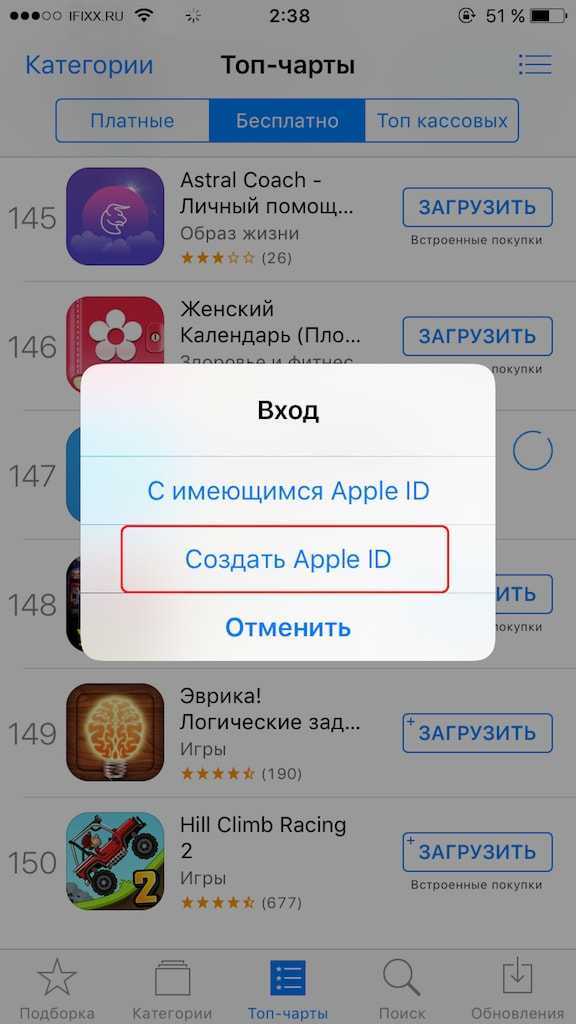 Если вам нужна специальная защита для нового Apple ID, попробуйте!
Если вам нужна специальная защита для нового Apple ID, попробуйте!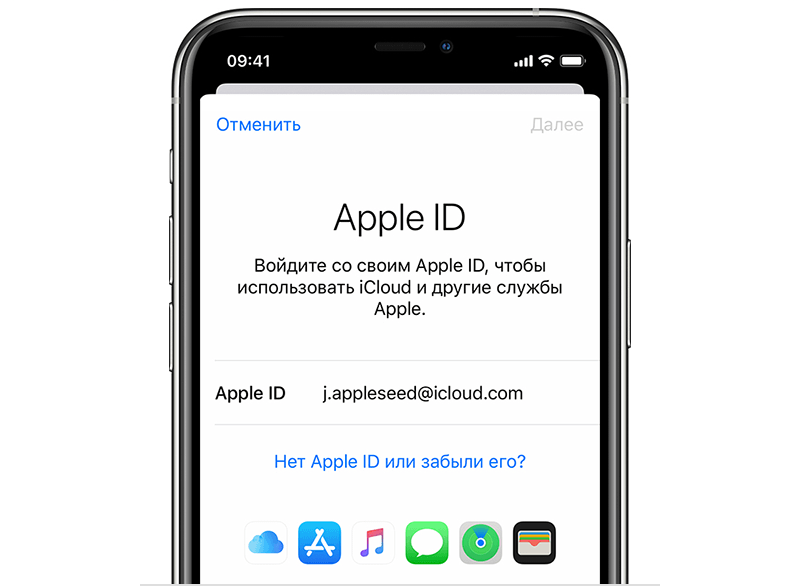 …
…